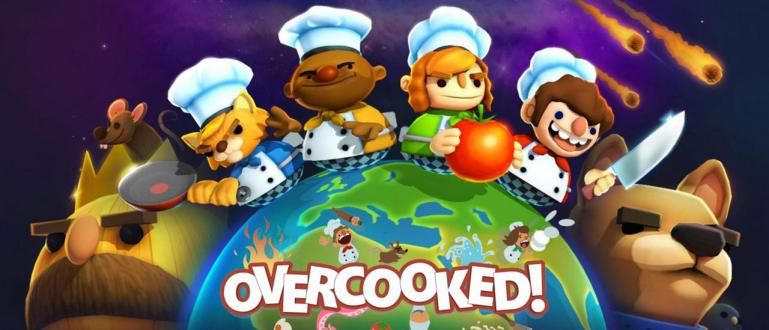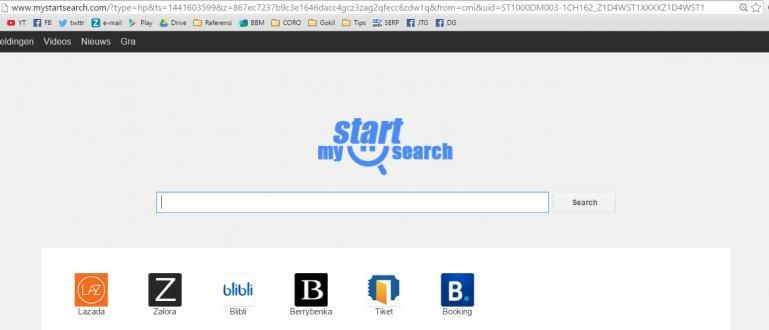想要拥有一台看起来像 Apple 笔记本电脑的 macOS 笔记本电脑吗?在这里,如何轻松实用地将 Windows 10 更改为 macOS!
有一台售价几千万甚至几千万的苹果笔记本电脑吗?是的,你当然想要,帮派?
不幸的是,Apple 笔记本电脑相对较高的价格使得这款笔记本电脑仅适用于某些人。
事实上,这款由加州科技公司生产的笔记本电脑产品提供的是macOS操作系统,其外观简洁大方,受到了一些人的追捧。
但幸运的是,对于那些想要拥有一台看起来像 macOS 的笔记本电脑的人来说,还有一线希望。好奇的?来吧,看看下面的全文!
如何将 Windows 10 变成 macOS
也许你们中的一些人认为在装有 Windows 10 操作系统的笔记本电脑上拥有类似于 macOS 的外观是不可能的。
确实并不奇怪,考虑到这两种计算机操作系统有很大不同,包括外观方面。
但是,对于那些仍然希望能够实现这一目标的人,Jaka 在这里向您展示了如何轻松实用地将 Windows 10 更改为 macOS。
步骤 1 - 下载 macOS 转换包
为了能够更改 Windows 10 的外观以使其类似于 MacOS,您必须执行的第一步是下载一个名为 macOS 转换包 5.0.
您可以在 WindowsXLive 站点上的地址下载该应用程序 //www.windowsxlive.net/macos-transformation-pack/.然后 滚动 到页面底部,然后单击下载按钮。

- 此应用程序稍后将具有扩展名 .rar.
第 2 步 - 打开并安装应用
下载 MacOS Transformation Pack 5.0 应用程序后,下一步当然是安装应用程序。
您打开保存下载的应用程序的文件夹,然后 左键单击 然后 选择“打开”选项 或者 双击应用程序.
之后,如果应用程序要求输入密码,那么您输入 主题电脑网 然后点击按钮 好的.

- 然后会出现一个窗口 用户账户控制 请求运行应用程序的权限。在这里你点击按钮 好的.

第 3 步 - 重启电脑
如果在安装过程中被窗口通知阻止 "检测到更新待处理的文件" 如下图所示,您只需单击按钮 “是的” 然后再次单击按钮 “好的”.
之后,您的笔记本电脑或计算机将自动重启。

第 4 步 - 重复第 2 步
- 如果笔记本电脑再次开机,您 再次安装 MacOS Transformation Pack 5.0 应用程序 重复 Jaka 之前解释的第 2 步,帮派。
第 5 步 - 设置应用程序设置
- 如果 MacOS Transformation Pack 5.0 应用程序已经打开,您需要做的下一步是 根据图片设置应用程序设置 哪个 ApkVenue 附在下面。

还要确保您选择并勾选一个类似于 Jaka 所做的选项,是的,帮派!
如果一切都一样,那么你 单击“安装”按钮 安装过程将运行。
步骤 6 - 再次重启电脑
- 如果安装过程完成,那么稍后您将立即自动进入设置页面,在此阶段您 只需关闭设置窗口 单击右上角的“X”图标。

- 之后将出现安装窗口并单击“确定”按钮。所以无数次,你的笔记本电脑将再次重启,伙计。

步骤 7 - 等待屏幕显示改变
重启过程完成后,您会一直等到桌面页面屏幕真正变为类似于 Apple 笔记本电脑的典型 macOS 外观。
在这个阶段,这个过程只需要几分钟,直到 macOS 桌面上的任务栏和图标终于全部出现。
如果您设法正确安装了该应用程序,则 Windows 10 的外观将更改为类似于 macOS,如下所示。

为了更像 macOS 上的外观,您还可以通过删除出现在桌面页面左侧的图标来进行一些自定义。
如何?方法没有你一开始想象的那么难,对吧?有了这种新外观,您的笔记本电脑就不再具有 Windows 操作系统的所有典型外观。
嗯,这是一种使用 Windows 10 操作系统更改笔记本电脑外观的简单方法,使其类似于 Apple 的 macOS,帮派的外观。 通过上面的方法,你已经可以感受到很多人渴望只用一个应用程序的macOS“味道”笔记本电脑的外观。有趣吧? 还阅读关于 笔记本电脑 或其他有趣的文章 法德利的成就.免责声明: